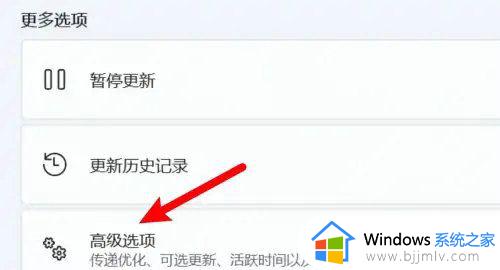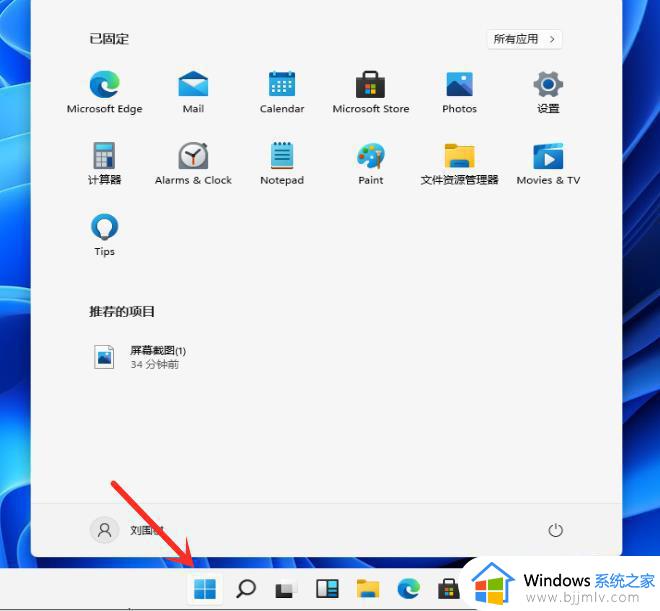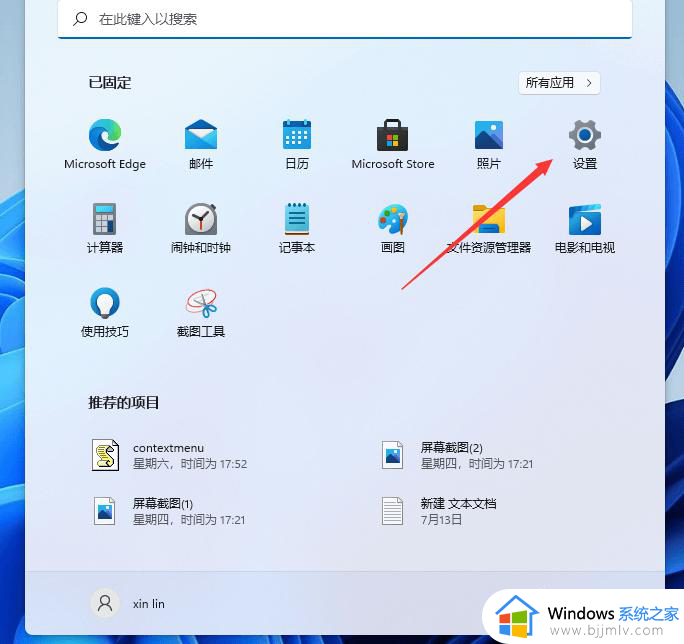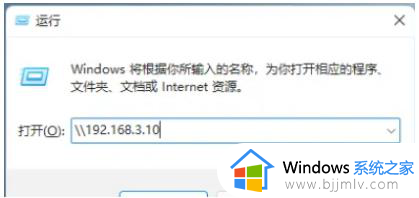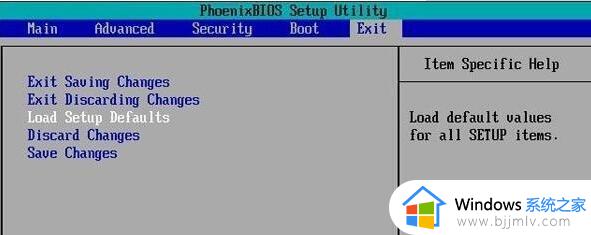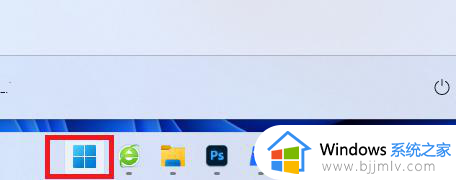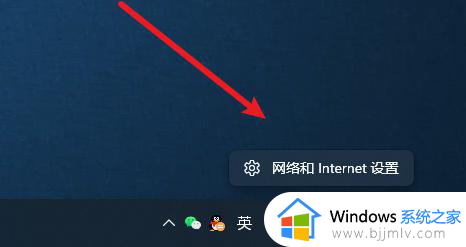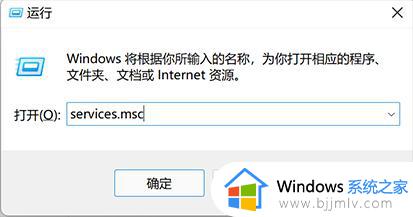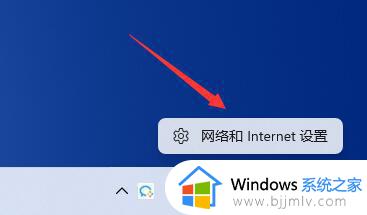win11还原网络设置在哪里?win11网络怎么恢复出厂设置
更新时间:2024-06-03 09:29:02作者:runxin
在电脑接收到微软发送的升级win11系统推送通知后,很多用户也都迫不及待的选择更新,同时也会对电脑的相关设置进行恢复出厂设置,其中就包括win11电脑中网络设置功能,可是win11还原网络设置在哪里?其实方法很简单,这里小编就给大家讲解win11网络怎么恢复出厂设置全部内容。
具体方法如下:
1、点击开始,打开【设置】。
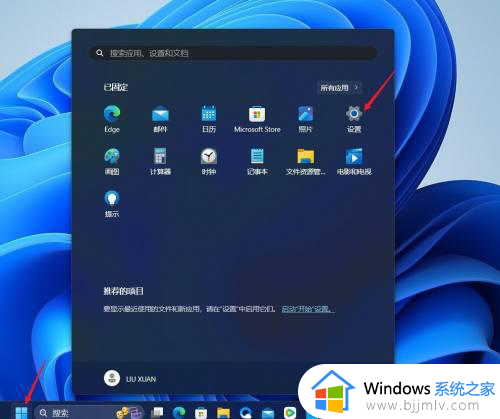
2、打开【网络和Internet】。
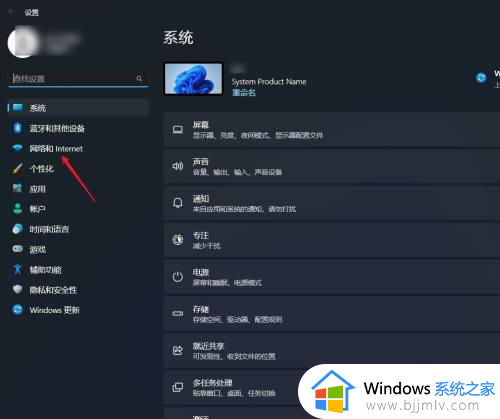
3、打开【高级网络设置】。
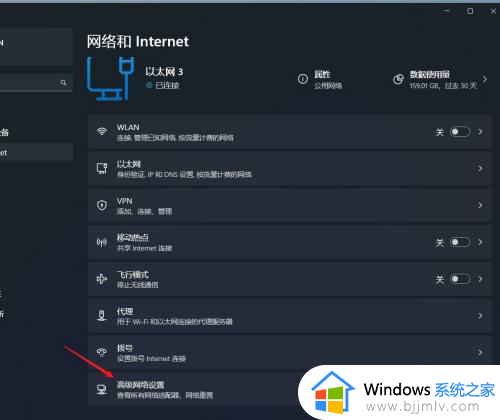
4、打开【网络重置】。
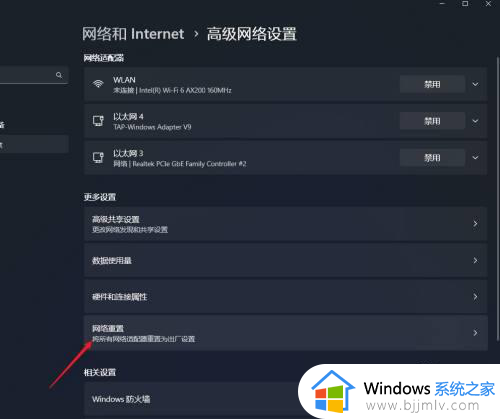
5、点击【立即重置】,并点击【是】。
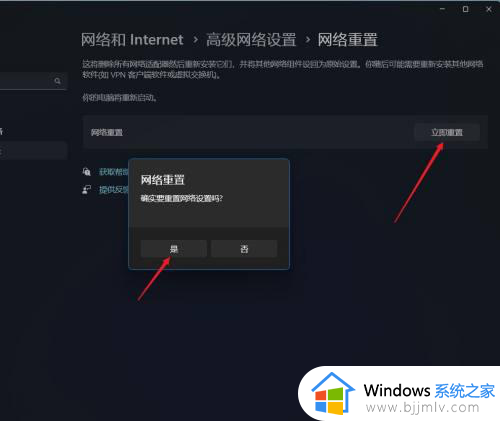
上述就是小编给大家介绍的win11网络怎么恢复出厂设置全部内容了,有遇到过相同问题的用户就可以根据小编的步骤进行操作了,希望能够对大家有所帮助。